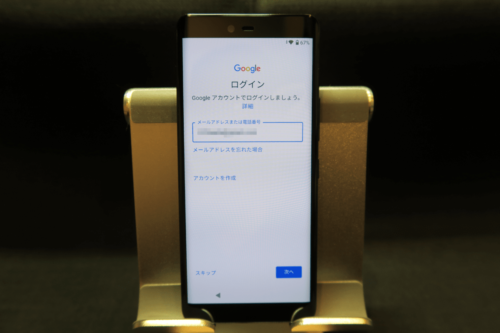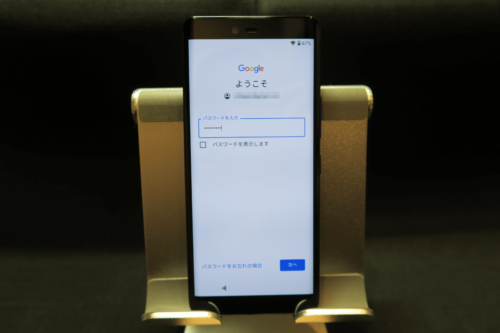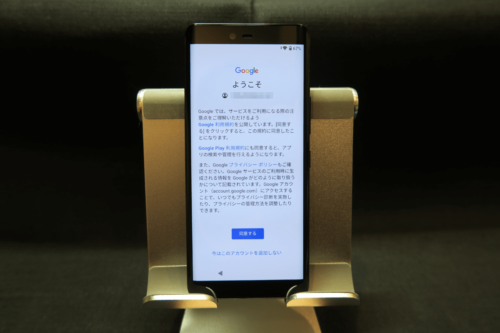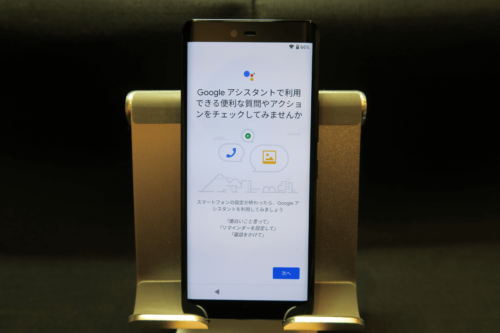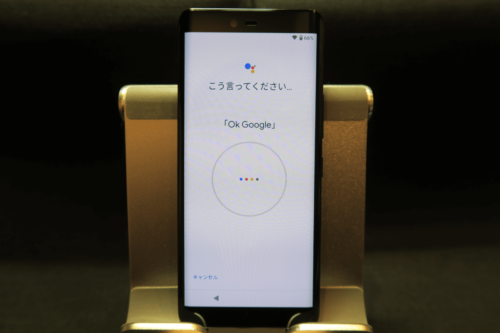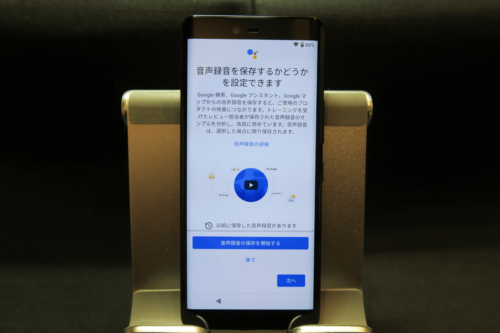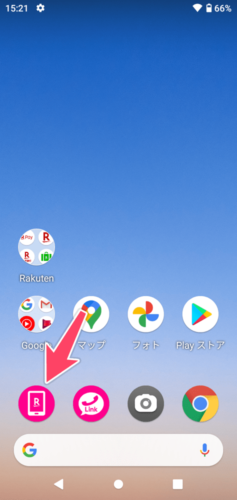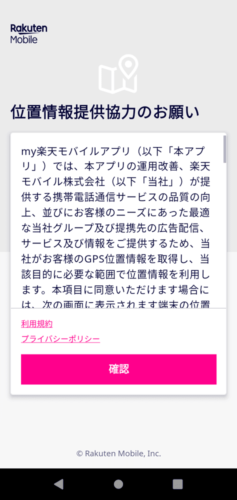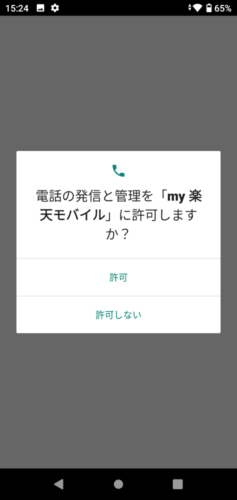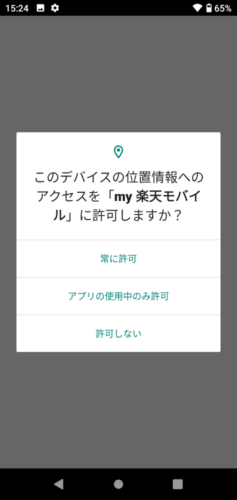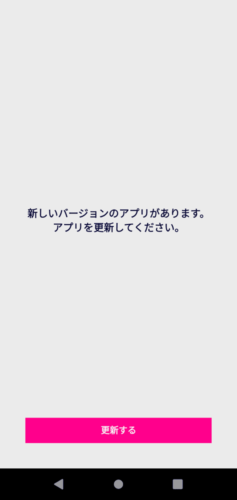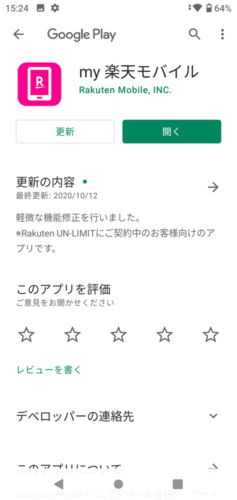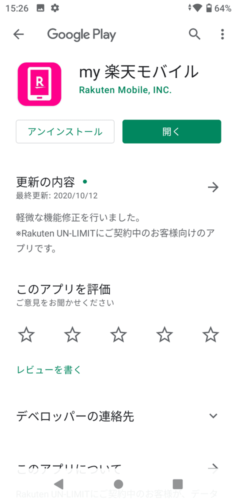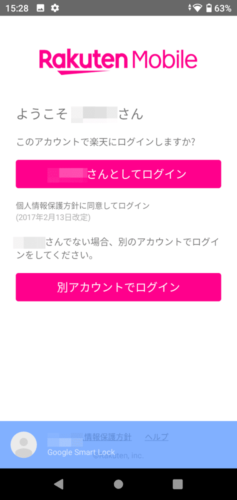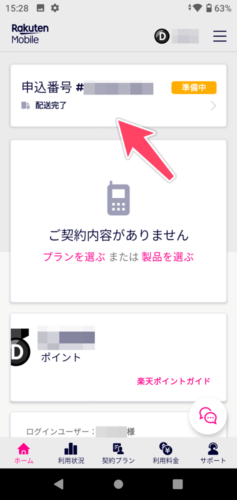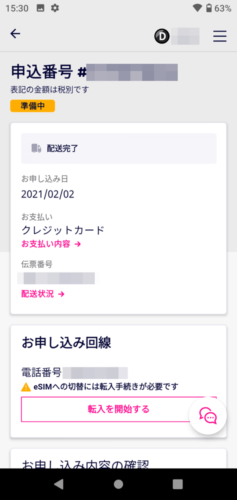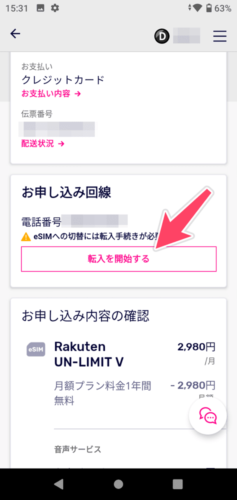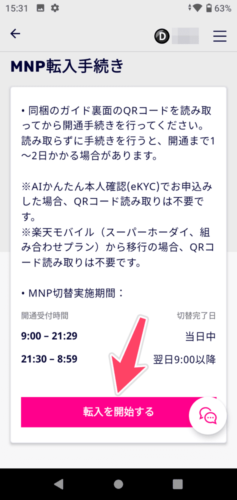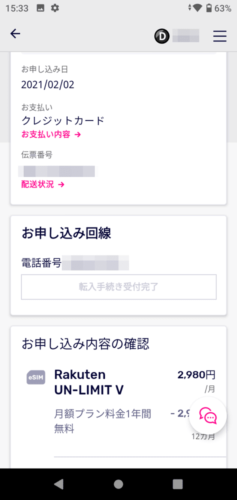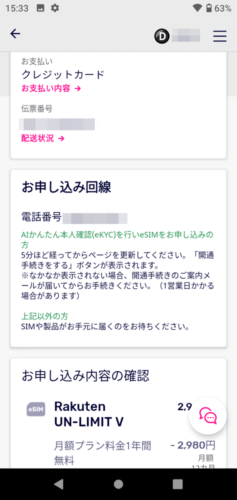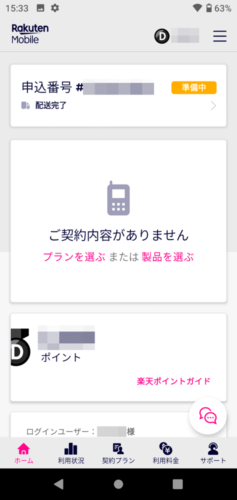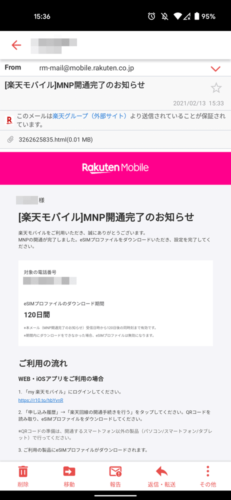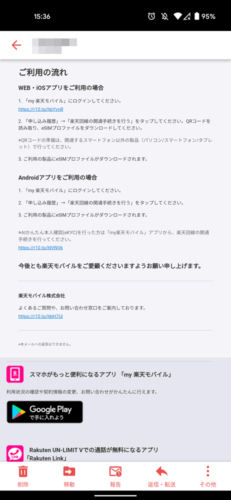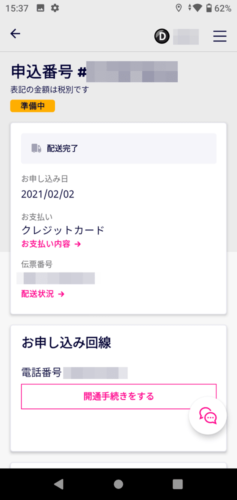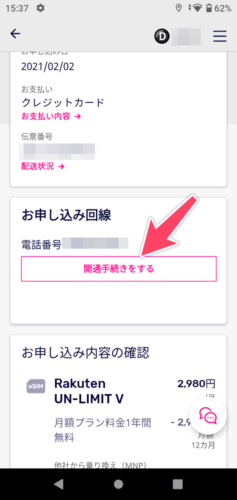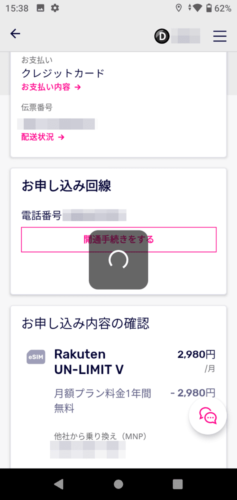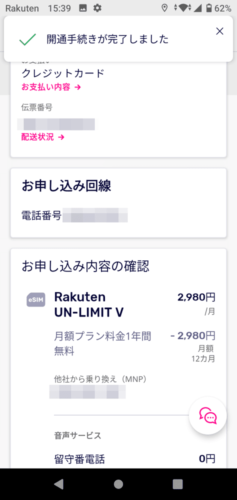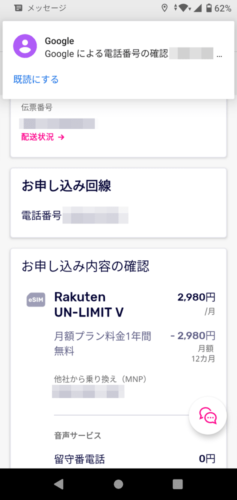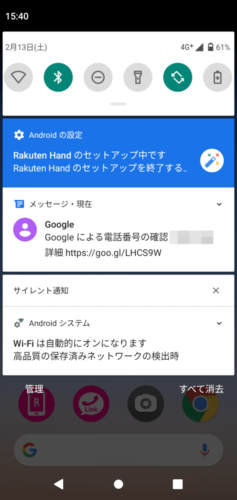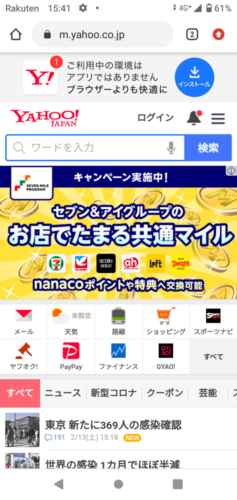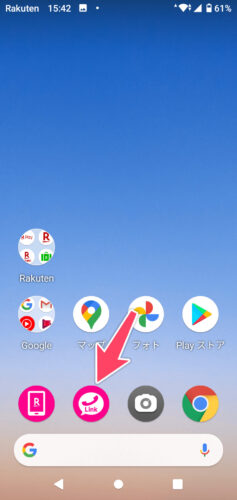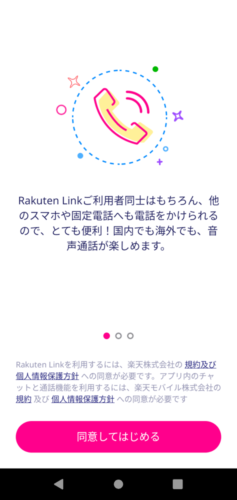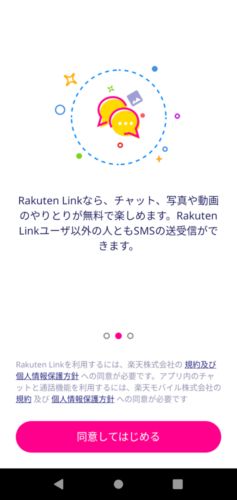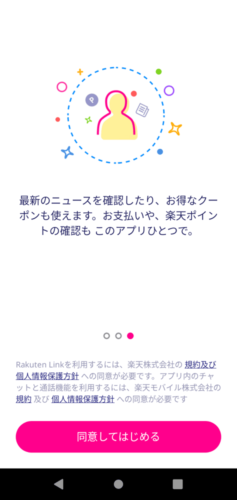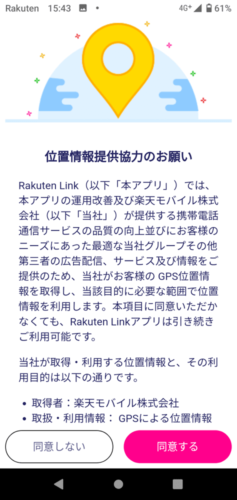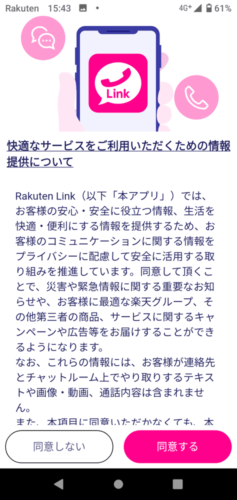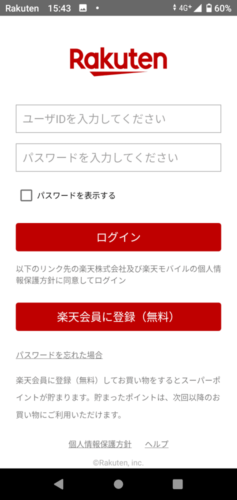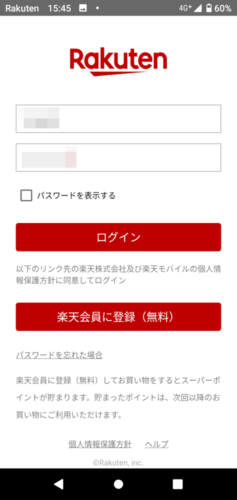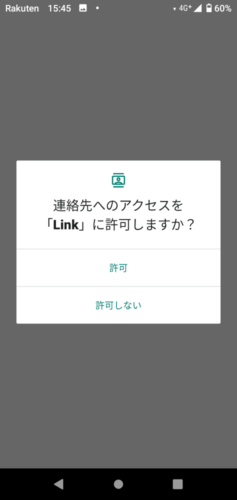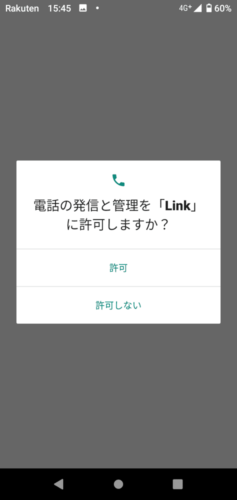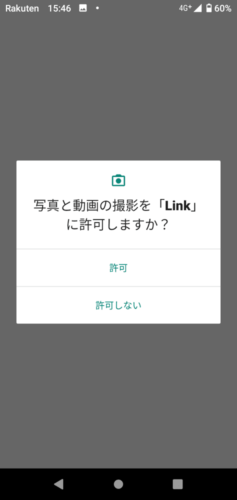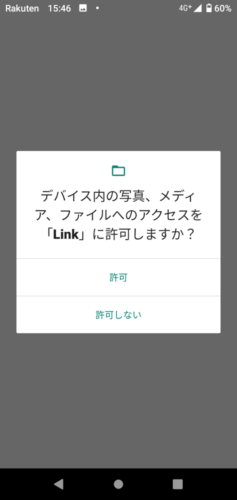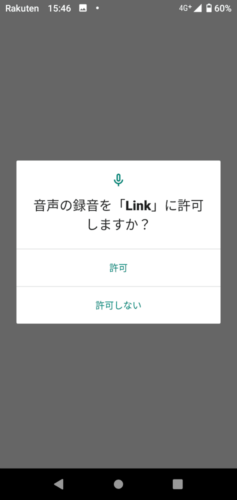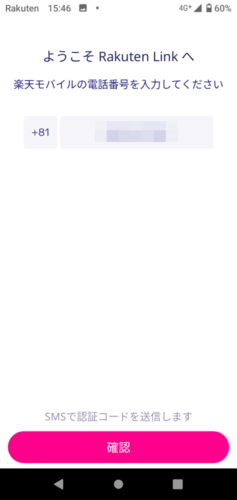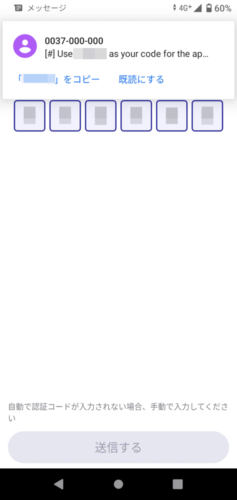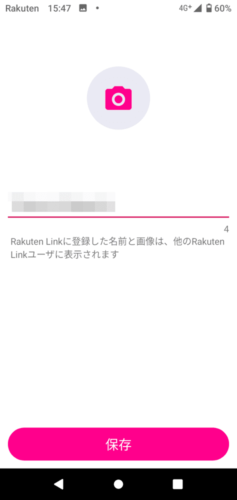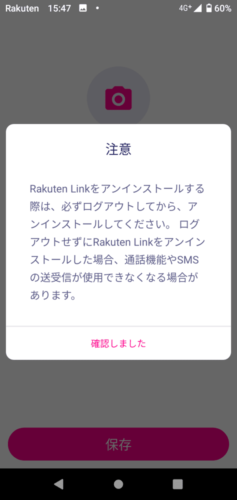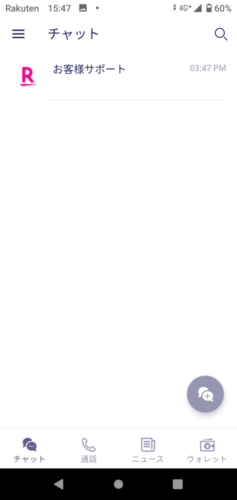Rakuten Hand 0円の為の「端末初期設定」編

このページではRakuten Handを実質0円で手に入れるための Rakuten Handの端末初期設定・楽天回線 | Rakuten UN-LIMIT V 開通設定・Rakuten Link設定の解説 をします。
スマホで見る
目次
Rakuten Handを実質0円で手に入れる為の「端末初期設定」編
※ 最初の部分では開封・端末起動からホーム画面表示までの流れを載せているだけなので、不要な人は下までスクロールすることをおすすめします
my 楽天モバイル設定・Rakuten UN-LIMIT V回線開通設定
Rakuten Handでは起動直後から初期設定に必要なアプリが揃っているのでとても助かる。
上図のように画面左下にあるアプリを選択。
※ Wi-Fiが無いところでもインターネットの利用を可能にするため、モバイルネットワーク / 楽天回線 | Rakuten UN-LIMIT V の設定をしていく。
案内に従い許可をしていく
ログイン後、自身の契約ステータスの表示がされるので一番上の「準備中」となっている申込番号部分を選択
画面中間の「転入を開始する」ボタンを選択
転入を開始後、しばらくすると上図のような「[楽天モバイル]MNP開通完了のお知らせ」というメールが届く
メール受領後、再度my 楽天モバイルアプリを開いて「転入を開始する」ボタンを選択したところまで進むと、今度は「開通手続きをする」というボタンに変わっているのでそちらを選択し、案内に従って操作をする
「開通手続きが完了しました」というメッセージが上部に表示される
モバイルネットワークの有効化を確認するためにWi-Fiをオフにしてブラウザを起動。
正常にサイトが表示・閲覧できればこれで改めての開通確認完了となる。
※ 画面最上部のステータスバーでも「4G+」と表示の確認/モバイルネットワーク接続確認ができる
Rakuten Link設定
今度はRakutenを介してお得に電話ができるようにするための設定を行う。
このアプリの設定をして条件を満たす使い方をしないとポイント還元の恩恵を受けれないので早めにやっておいた方が吉。
ホーム画面の左下から2番目の「Link」アプリを起動させる。
しばらくは画面に従い「同意する・しない」「楽天会員ログイン」「許可・許可しない」を選択していく
電話番号を入力しパスコードを入手・入力したらLink用の名前を登録して完了
ココまできたらあとは以下の条件を満たせばポイント還元を受けれる条件が整う
最大の24,999円相当ポイント還元を受けるための条件の確認
- 【済】Rakuten UN-LIMIT Vを初めて申し込む (新規・MNP・楽天モバイル(ドコモ回線・au回線)からの移行のいずれか)
- 【済】Rakuten UN-LIMIT Vの申込日と同日中にRakuten Handを購入する
- 【済】Rakuten UN-LIMIT Vを開通させる (Rakuten Handのモバイルネットワーク利用でインターネットが使えれば開通確認ok ※期限: Rakuten Hand購入の翌月末日の23:59まで)
- ※あとはココだけ※ Rakuten Linkを用いて「通話10秒以上」「メッセージ送信を1回以上」の利用をする
さくっと条件を達成させてあとはポイント還元されるのを待ちましょう
※ ポイント付与はRakuten Link利用の翌々月末ごろとのことなので、2021年02月に全て条件を満たしていれば2021年04月末ごろになるはず